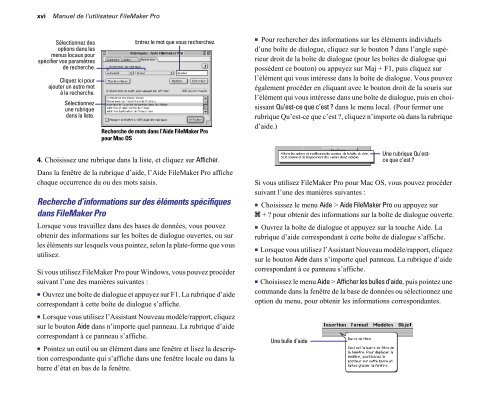FileMaker Pro 5 Manuel de l'utilisateur
FileMaker Pro 5 Manuel de l'utilisateur
FileMaker Pro 5 Manuel de l'utilisateur
You also want an ePaper? Increase the reach of your titles
YUMPU automatically turns print PDFs into web optimized ePapers that Google loves.
xvi <strong>Manuel</strong> <strong>de</strong> l’utilisateur <strong>FileMaker</strong> <strong>Pro</strong><br />
Sélectionnez <strong>de</strong>s<br />
options dans les<br />
menus locaux pour<br />
spécifier vos paramètres<br />
<strong>de</strong> recherche.<br />
Cliquez ici pour<br />
ajouter un autre mot<br />
à la recherche.<br />
Sélectionnez<br />
une rubrique<br />
dans la liste.<br />
Entrez le mot que vous recherchez.<br />
Recherche <strong>de</strong> mots dans l’Ai<strong>de</strong> <strong>FileMaker</strong> <strong>Pro</strong><br />
pour Mac OS<br />
4. Choisissez une rubrique dans la liste, et cliquez sur Afficher.<br />
Dans la fenêtre <strong>de</strong> la rubrique d’ai<strong>de</strong>, l’Ai<strong>de</strong> <strong>FileMaker</strong> <strong>Pro</strong> affiche<br />
chaque occurrence du ou <strong>de</strong>s mots saisis.<br />
Recherche d’informations sur <strong>de</strong>s éléments spécifiques<br />
dans <strong>FileMaker</strong> <strong>Pro</strong><br />
Lorsque vous travaillez dans <strong>de</strong>s bases <strong>de</strong> données, vous pouvez<br />
obtenir <strong>de</strong>s informations sur les boîtes <strong>de</strong> dialogue ouvertes, ou sur<br />
les éléments sur lesquels vous pointez, selon la plate-forme que vous<br />
utilisez.<br />
Si vous utilisez <strong>FileMaker</strong> <strong>Pro</strong> pour Windows, vous pouvez procé<strong>de</strong>r<br />
suivant l’une <strong>de</strong>s manières suivantes :<br />
1 Ouvrez une boîte <strong>de</strong> dialogue et appuyez sur F1. La rubrique d’ai<strong>de</strong><br />
correspondant à cette boîte <strong>de</strong> dialogue s’affiche.<br />
1 Lorsque vous utilisez l’Assistant Nouveau modèle/rapport, cliquez<br />
sur le bouton Ai<strong>de</strong> dans n’importe quel panneau. La rubrique d’ai<strong>de</strong><br />
correspondant à ce panneau s’affiche.<br />
1 Pointez un outil ou un élément dans une fenêtre et lisez la <strong>de</strong>scription<br />
correspondante qui s’affiche dans une fenêtre locale ou dans la<br />
barre d’état en bas <strong>de</strong> la fenêtre.<br />
1 Pour rechercher <strong>de</strong>s informations sur les éléments individuels<br />
d’une boîte <strong>de</strong> dialogue, cliquez sur le bouton ? dans l’angle supérieur<br />
droit <strong>de</strong> la boîte <strong>de</strong> dialogue (pour les boîtes <strong>de</strong> dialogue qui<br />
possè<strong>de</strong>nt ce bouton) ou appuyez sur Maj + F1, puis cliquez sur<br />
l’élément qui vous intéresse dans la boîte <strong>de</strong> dialogue. Vous pouvez<br />
également procé<strong>de</strong>r en cliquant avec le bouton droit <strong>de</strong> la souris sur<br />
l’élément qui vous intéresse dans une boîte <strong>de</strong> dialogue, puis en choisissant<br />
Qu’est-ce que c’est ? dans le menu local. (Pour fermer une<br />
rubrique Qu’est-ce que c’est ?, cliquez n’importe où dans la rubrique<br />
d’ai<strong>de</strong>.)<br />
Une rubrique Qu’estce<br />
que c’est ?<br />
Si vous utilisez <strong>FileMaker</strong> <strong>Pro</strong> pour Mac OS, vous pouvez procé<strong>de</strong>r<br />
suivant l’une <strong>de</strong>s manières suivantes :<br />
1 Choisissez le menu Ai<strong>de</strong> > Ai<strong>de</strong> <strong>FileMaker</strong> <strong>Pro</strong> ou appuyez sur<br />
2 + ? pour obtenir <strong>de</strong>s informations sur la boîte <strong>de</strong> dialogue ouverte.<br />
1 Ouvrez la boîte <strong>de</strong> dialogue et appuyez sur la touche Ai<strong>de</strong>. La<br />
rubrique d’ai<strong>de</strong> correspondant à cette boîte <strong>de</strong> dialogue s’affiche.<br />
1 Lorsque vous utilisez l’Assistant Nouveau modèle/rapport, cliquez<br />
sur le bouton Ai<strong>de</strong> dans n’importe quel panneau. La rubrique d’ai<strong>de</strong><br />
correspondant à ce panneau s’affiche.<br />
1 Choisissez le menu Ai<strong>de</strong> > Afficher les bulles d’ai<strong>de</strong>, puis pointez une<br />
comman<strong>de</strong> dans la fenêtre <strong>de</strong> la base <strong>de</strong> données ou sélectionnez une<br />
option du menu, pour obtenir les informations correspondantes.<br />
Une bulle d’ai<strong>de</strong>